Cómo abrir un archivo de MS Project
enero 11, 2021 / Estimated reading time: 3 minutes

Es muy probable que las primeras preguntas que tenga cuando comience a trabajar en MS Project son cómo abrir los archivos de MS Project y cómo abrir los archivos mpp sin MS Project. Afortunadamente, las respuestas son muy claras, y estos problemas se resuelven muy fácil.
En este artículo, como parte de nuestro tutorial de Microsoft Project que explica cómo trabajar con rutas críticas, configuración de horarios y líneas base, aprenderá cómo se abre un archivo de Microsoft Project y cómo se abre un archivo mpp sin MS Project.
- Cómo abrir MS Project
- Cómo cambiar entre los proyectos en MS Project
- Cómo abrir un archivo mpp sin MS Project
Cómo abrir MS Project
Puede abrir los archivos de Microsoft Project de diferentes formas. Si ya ha trabajado en el software, los pasos son los siguientes. Después de abrir el software, verá un panel en el lado izquierdo llamado «Recientes«. Esta es la lista de los proyectos abiertos recientemente. Sin embargo, puede que el proyecto que necesita no esté allí. En este caso, puede acceder fácilmente a todos sus proyectos haciendo clic en «Más proyectos» debajo de la lista.
Pero si ya está trabajando en la herramienta, hay una forma más de abrir un proyecto o cambiar a otro. Simplemente haga clic en la pestaña Archivo y elija Abrir. Allí, tendrá dos opciones: abrirlo desde una fuente online o desde este PC.
Resumiendo, puede abrir los proyectos en Microsoft Project de siguiente manera:
Elija Recientes a la izquierda cuando abra la herramienta o haga clic en Más proyectos.
Archivo → Abrir → Recientes o Fuente online o Este PC (carpeta predeterminada) o Examinar (si no hay ninguna carpeta que esté buscando en la predeterminada).
Cómo cambiar entre los proyectos en MS Project
Si está trabajando en un proyecto pero necesita echar un vistazo a otro, puede cambiar entre ellos de dos formas: dentro de las ventanas y dentro de los proyectos. Pero primero, necesita abrir otro proyecto para activarlo: elija Archivo → Abrir y seleccione el que necesita.
Para cambiar entre ventanas, haga clic en el ícono de MS Project en la barra de tareas y elija el proyecto que necesita. Para cambiar entre proyectos dentro de su proyecto actual, vaya a la pestaña Ver → Grupo de ventanas → Cambiar ventanas.
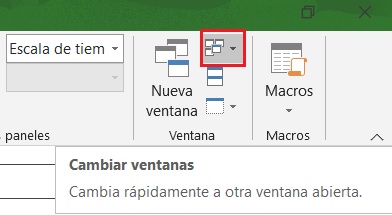
Cómo abrir un archivo mpp sin Microsoft Project
A veces puede pasar que comenzó a trabajar en la herramienta de Microsoft, pero después, se dio cuenta de que necesita algún otro software para planificar y gestionar su proyecto. Seguro que tendrá preguntas:
¿Cómo abrir mi archivo mpp sin Microsoft Project? ¿Hay alguna otra forma de leer archivos de MS Project?
Para eso pruebe el software de diagramas de Gantt online GanttPRO como una de las mejores alternativas de MS Project. Puede comenzar fácilmente su nuevo proyecto en él o abriendo (importando) el archivo mpp en dos clics. Si acaba de registrarse, simplemente elija «Importar» cuando esté creando su primer proyecto. En caso de que ya se haya registrado y se encuentre dentro de su proyecto, haga clic en el botón «Todos los proyectos» en la barra lateral izquierda, seleccione «Crear nuevo proyecto» y luego Importar. Puede arrastrar y soltar su archivo o cargarlo.
Todos los proyectos → Crear nuevo proyecto → Importar.
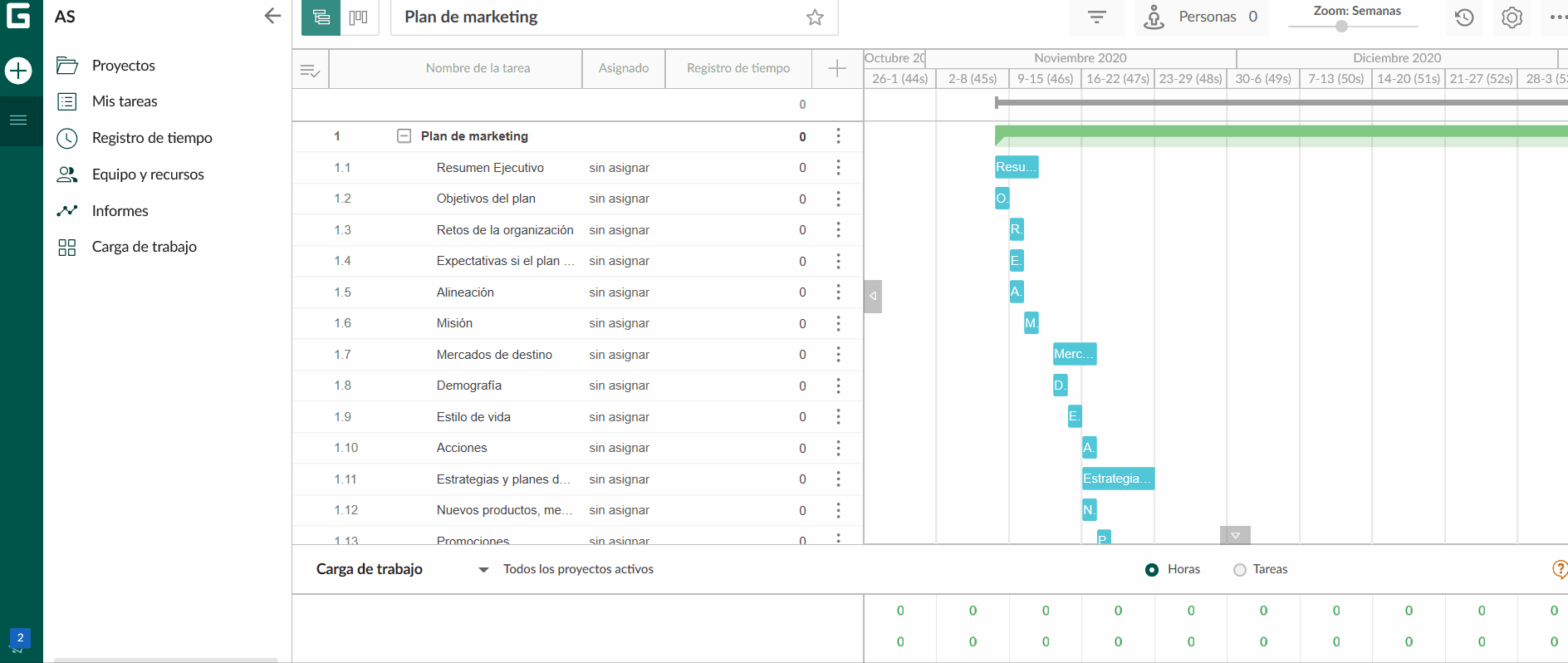
En este caso, puede abrir fácilmente su archivo mpp en GanttPRO y trabajar dentro de este software online de diagramas de Gantt. Es rápido, fácil y agradable.
En este vídeo tiene la prueba:
